首页
技术小册
AIGC
面试刷题
技术文章
MAGENTO
云计算
视频课程
源码下载
PDF书籍
「涨薪秘籍」
登录
注册
Magento设计配置
Magento主题概述
Magento安装新主题
Magento管理主题资源
Magento主题计划任务
Magento主题页面分区
Magento页面布局
Magento店面布局示例
Magento页面布局更新
Magento内容页面CMS
Magento页面工作区控件
Magento添加和删除页面
Magento内容管理主页设置
Magento翻译内容页面
Magento内容块Block
Magento添加内容块
Magento定位内容块
Magento小组件
Magento创建和管理小组件
Magento使用小组件定位块
Magento新产品列表小组件
Magento订单和退货小组件
当前位置:
首页>>
技术小册>>
Magento零基础到架构师(内容设计)
小册名称:Magento零基础到架构师(内容设计)
页面工作区包括帮助我们快速找到所需页面的工具,以及在单个或多个页面上执行日常维护的命令。 我们还可以从网格中快速更新页面属性。 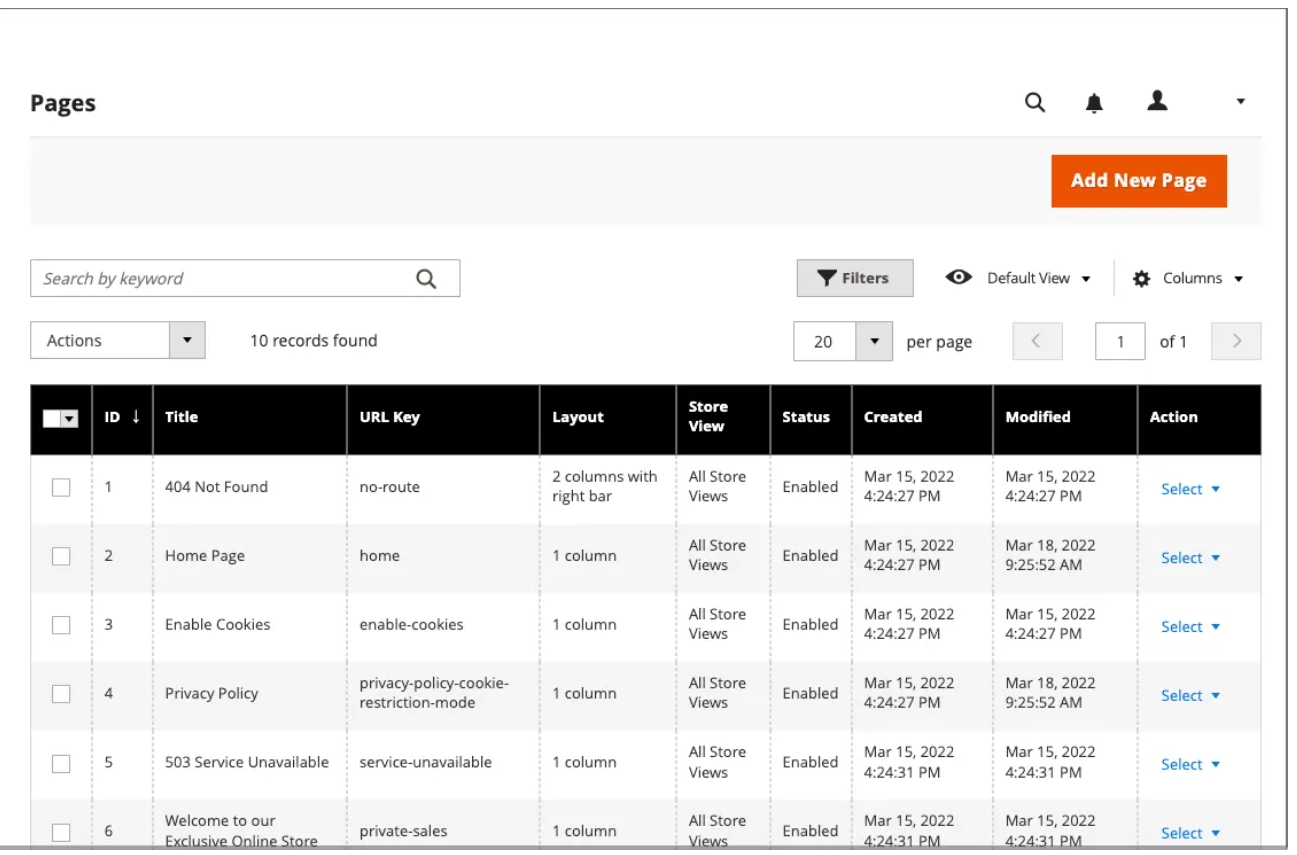 **快速更新页面属性** 在 管理员 侧栏,转到 Content > Elements>Pages. 单击网格中的任意行。 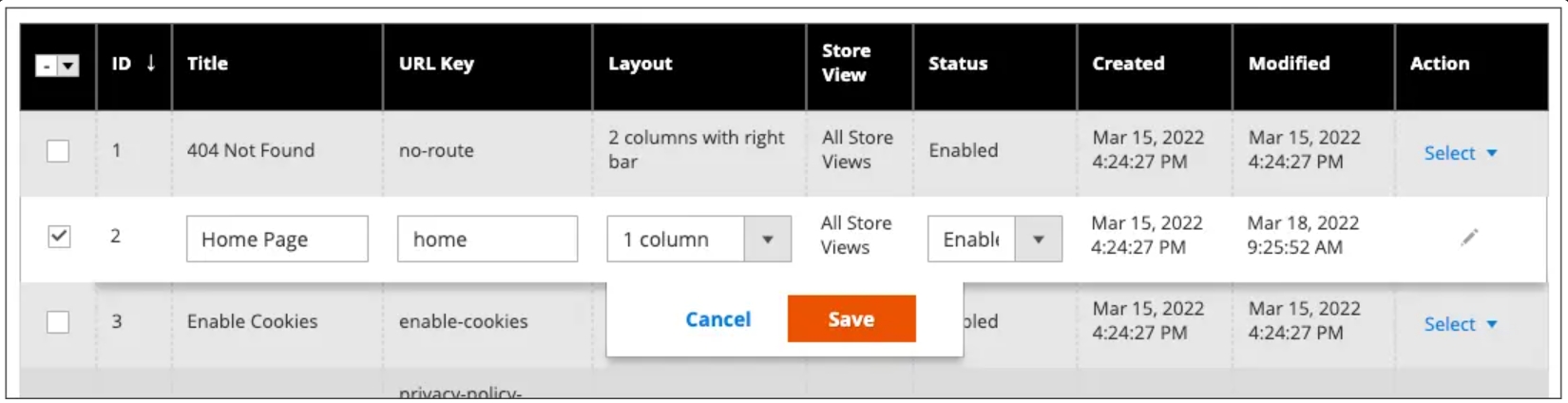 要选择多个记录,请选中要更新的每一行的复选框。 更新以下任意属性: - Title - URL Key - Status - Layout 完成后,单击 Save. **工作区控件** | 控件 | 描述 | |--------------|----------------------------------------------------------------------------------------------------| | Add New Page | 添加页面。 | | Search | 根据当前筛选器启动目录搜索。 | | Actions | 列出可应用于列表中选定项目的所有操作。 要将操作应用于一个页面或多个页面,请选中要执行该操作的每个记录的第一列中的复选框。 选项: Delete / Disable / Enable / Edit | | Select | 第一列标题中的控件可用于选择多个记录作为操作目标。 选中要选择的每个记录第一列中的复选框。 选项: Select All / Deselect All | | Save Edits | 将当前操作应用于所选记录。 | | Edit | 在编辑模式下打开记录。 通过单击行上的任意位置,可以实现相同的目标。 | **列** | 列 | 描述 | |------------|----------------------------------------------------------------------------------------------------------------| | Select | 第一列中的复选框用于选择多个记录。 选项: Select All / Deselect All | | ID | ID是分配给每个页面的递增数字。 | | Title | 显示在页面顶部的标题。 | | URL Key | URL键与文件名类似,用于标识URL中的页面。 | | Layout | 确定在主内容区域的右侧还是左侧显示带侧栏的页面。 选项: 1 column / 2 columns with left bar / 2 columns with right bar / 3 columns / Empty | | Store View | 用于将页面与特定商店视图关联。 | | Status | 指示页面是在线还是离线。 选项: Enabled / Disabled | | Created | 创建页面的日期。 | | Modified | 上次修改页面的日期。 | | Action | 可应用于单个记录的操作包括:Edit— 在编辑模式下打开页面。Delete — 删除页面。View— 在预览模式下显示页面。 | **其他列** | 列 | 描述 | |-----------------------|--------------------------------------------------------------------------------------------------------------------------------------------------------------------------------------| | Custom design from/to | 指定将所选设计应用于页面时的开始和结束日期。 <br> <br> <br> <br> <br> <br> (仅限Magento Open Source)。<br> | | Custom Theme | 将自定义主题应用到页面 | | Custom Layout | 确定页面的自定义布局 | | Meta Title | 页面的元标题 | | Meta Keywords | 页面的元关键字 | | Meta Description | 页面的元描述 | **页面搜索** 左侧上方的搜索框 Pages 网格可用于按关键字查找特定页面。 要获得更高级的搜索,我们可以 筛选 按多个参数搜索。 **按关键词搜索** 在页面搜索框中输入搜索词。 要显示结果,请单击搜索( 放大镜图标 )图标。 结果包括包含关键字的所有页面。 **筛选搜索结果** 如有必要,请单击 Clear All 以清除以前的搜索条件。 要显示选择的搜索过滤器,请单击 Filters !(“漏斗”图标)选项卡。 根据需要完成任意数量的过滤器,以描述我们要查找的页面。 单击 Apply Filters 以显示结果。 **搜索筛选器** | 筛选 | 描述 | |-------------------------|-----------------------------------------------------------------------------------------------------------------------------------------------------------------------------------------| | ID | 按页面记录ID筛选搜索。 | | Title | 根据页面标题筛选搜索。 | | URL Key | 按URL键筛选搜索。 | | Created | 按创建页面的日期筛选搜索。 | | Modified | 根据上次修改页面的日期筛选搜索。 | | Store View | 根据商店视图筛选搜索。 选项: All available / Store Views | | Layout | 根据页面布局筛选搜索。 选项: 1 column / 2 columns with left bar / 2 columns with right bar / 3 columns / Empty | | Status | 筛选对页面状态的搜索。 选项: Disabled / Published | | Custom design from / to | 将所选设计应用于页面时,按开始和结束日期筛选搜索。 (仅限Magento Open Source)。 | | Asset | 按页面标题资源筛选搜索 | | Custom Layout | 根据自定义布局筛选搜索。 选项: 1 column / 2 columns with left bar / 2 columns with right bar / 3 columns / Empty / Page -- Full Width / Category -- Full Width / Product -- Full Width | | Custom Theme | 根据自定义主题筛选搜索。 默认选项: Magento Blank / Magento Luma | | Meta Keywords | 根据页面的元关键字筛选搜索。 | | Meta Title | 根据页面的元标题筛选搜索。 | | Meta Description | 根据页面的元描述筛选搜索。 | **搜索工具** | 工具 | 描述 | |---------------|----------------| | Apply Filters | 将所有筛选器应用到搜索结果。 | | Cancel | 取消当前搜索。 | | Clear All | 清除所有搜索过滤器。 | **页面操作** 可以编辑、禁用、启用和删除页面。 要将操作应用于单个页面,请选中第一列中的复选框。 要选择或取消选择所有页面,请使用列顶部的选择控件。 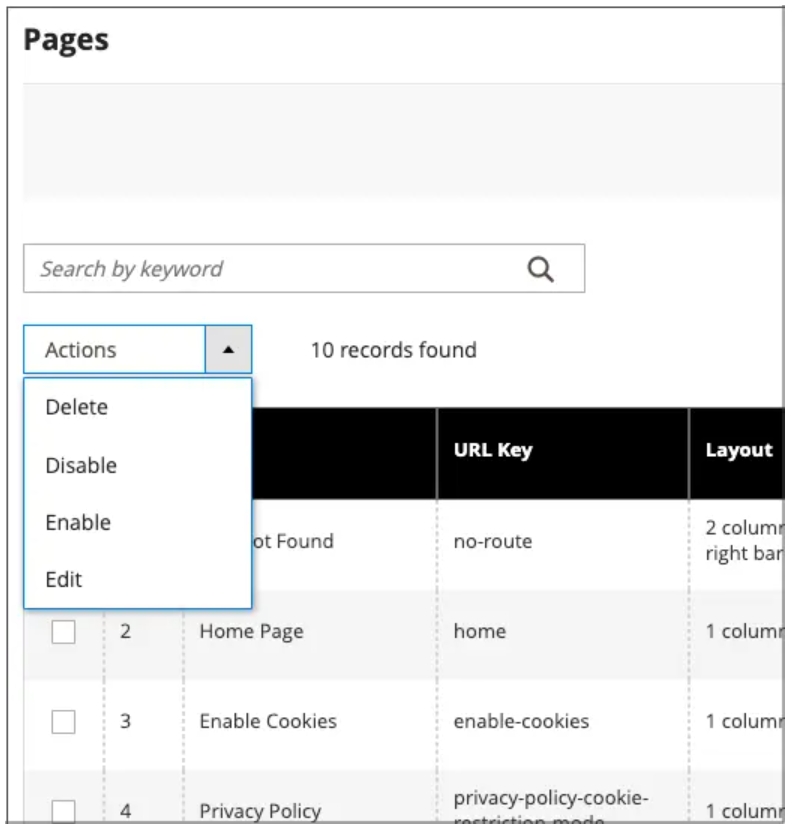 **单个操作** 使用 Action 列,以对单个页面应用以下任一操作: Edit — 在编辑模式下打开页面 Delete — 删除页面(需要确认) View — 直接在店面打开页面  **成批活动** 使用将以下任意操作同时应用于多个选定页面 Action 左上角的选择器: - Delete — 删除页面(需要确认) - Disable — 禁用店面中的页面 - Enable — 启用店面中的页面 - Edit — 在网格上以编辑模式打开列(Title, URL Key, Layout、和 Status) **页面网格布局** 列的选择及其在网格中的顺序可以根据我们的偏好进行更改。 要保持新的列排列,可将其另存为视图。 **更改列的选择** 在右上角,单击 列 ( 列图标 )控制并执行以下操作: 选中要添加到网格的任何列的复选框。 清除要从网格中删除的任何列的复选框。 **移动列** 单击列的标题并按住。 将列拖到新位置并释放。 **保存视图** 单击 视图 ( 眼睛图标 )控件,然后单击 Save View As. 输入视图的名称。 要保存视图,请单击 箭头 ( “箭头”图标 )。 视图名称现在显示为当前视图。 **更改视图** 单击 视图 ( 眼睛图标 )控制并执行以下操作之一: 选择要使用的视图。 单击编辑( 铅笔图标 )图标并更新名称。 
上一篇:
Magento内容页面CMS
下一篇:
Magento添加和删除页面
该分类下的相关小册推荐:
Workerman高性能Web框架-Webman
PHP程序员面试笔试真题与解析
PHP高性能框架-Workerman
Magento中文全栈二次开发
Laravel(10.x)从入门到精通(十一)
PHP8入门与项目实战(4)
Laravel(10.x)从入门到精通(十九)
Yii2框架从入门到精通(下)
Swoole入门教程
PHP合辑3-数组函数
Swoole高性能框架-Hyperf
Laravel(10.x)从入门到精通(十五)